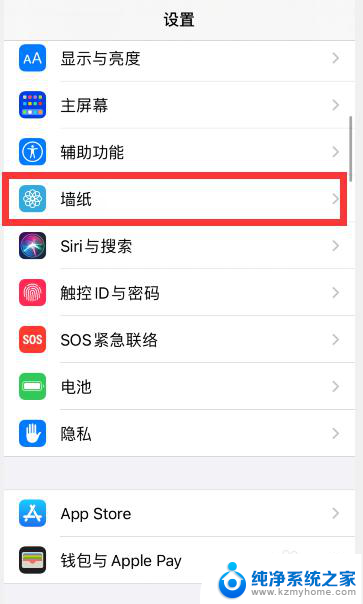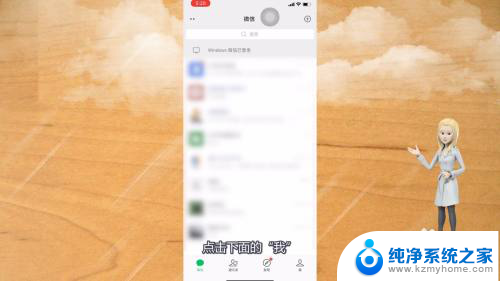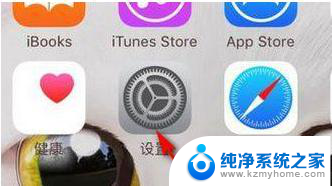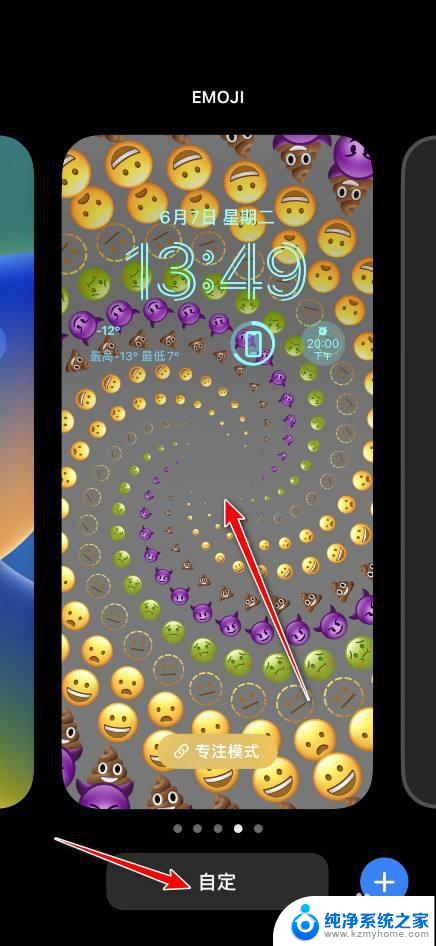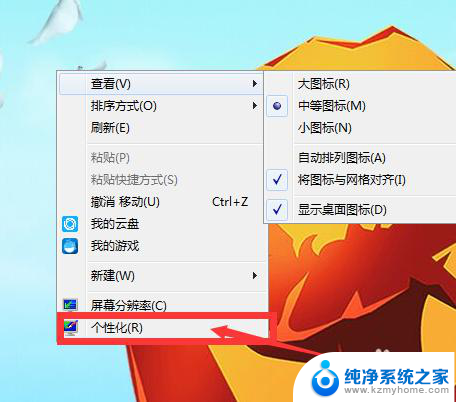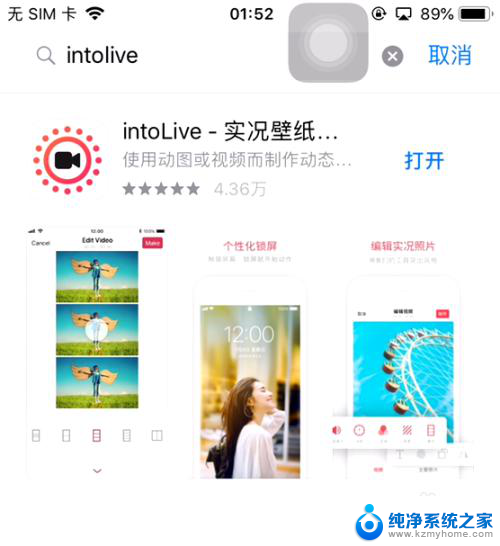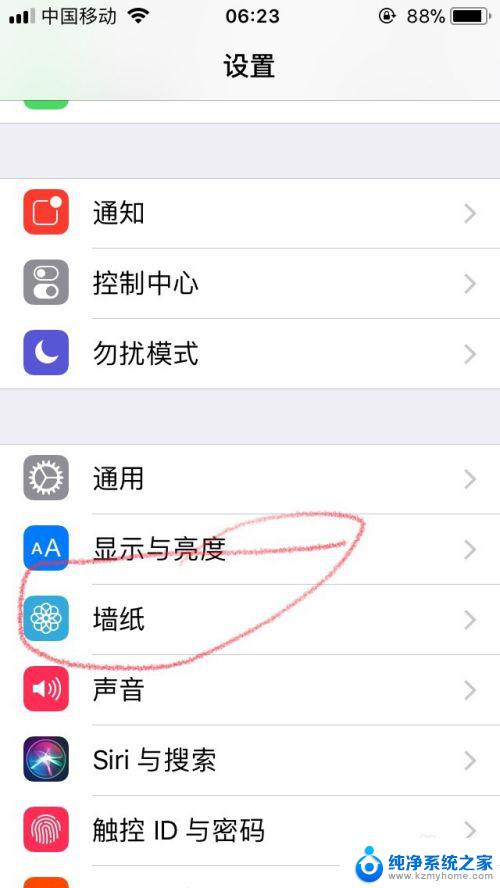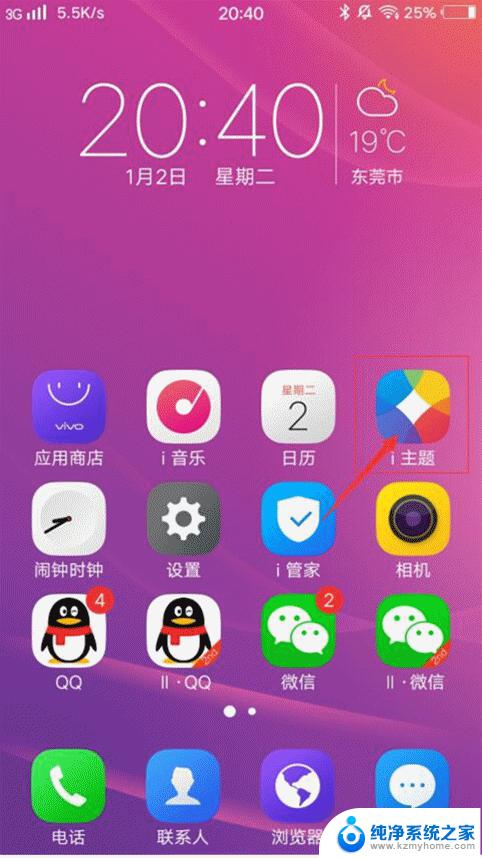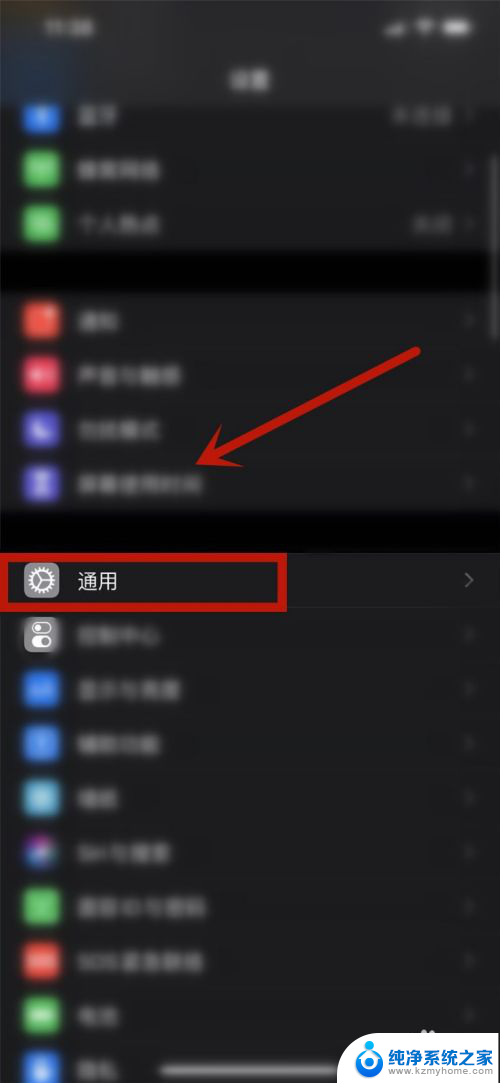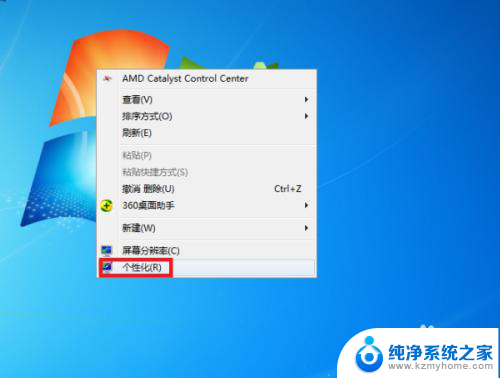苹果怎么换壁纸桌面 苹果手机怎么自定义壁纸和主题
苹果手机作为一款时尚、高端的智能设备,自然也有着让用户个性化定制的功能,其中更换壁纸和主题是最常见的个性化操作之一。苹果手机用户可以通过简单的操作,轻松更换桌面壁纸和主题,使手机焕然一新。无论是选择官方提供的壁纸,还是自行上传喜爱的照片作为壁纸,都能让手机更加个性化。同时通过更换主题,用户还可以调整手机的整体风格和色彩,让手机的界面更符合个人喜好和需求。在这个过程中,用户可以根据自己的喜好和心情随时更换壁纸和主题,让手机成为独一无二的个人专属设备。
操作方法:
1.首先我们点击“设置”图标,进入到苹果手机的系统设置界面。
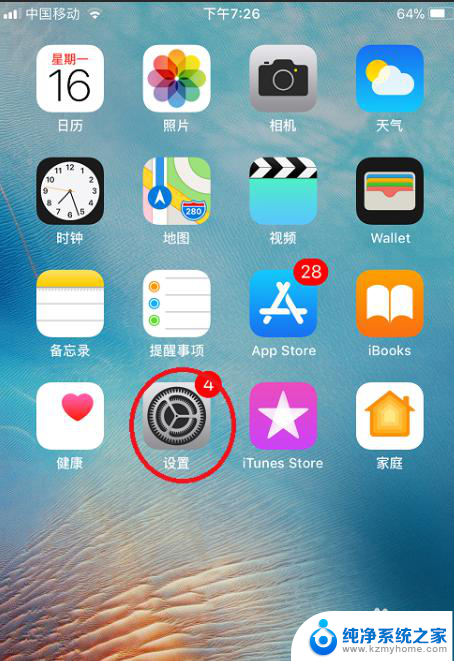
2.然后点击”墙纸“选项,如下图。
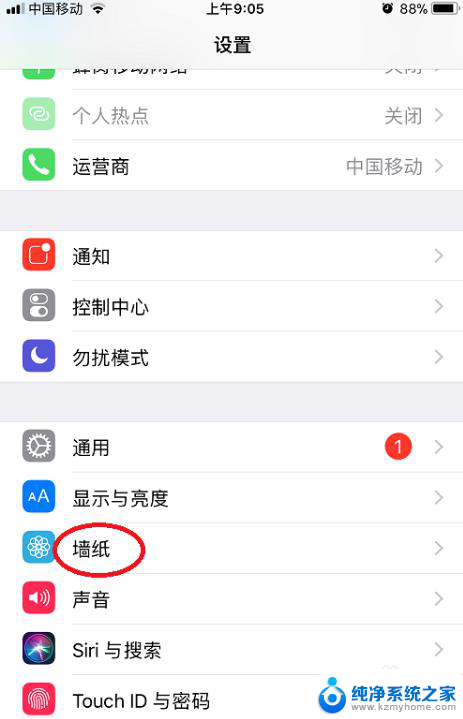
3.这时再点击”选取新的墙纸“选项,如下图。

4.然后我们就可以看到有”动态墙纸“,”静态墙纸“和”live“这三种墙纸选项。这里我们先选择”静态墙纸“。
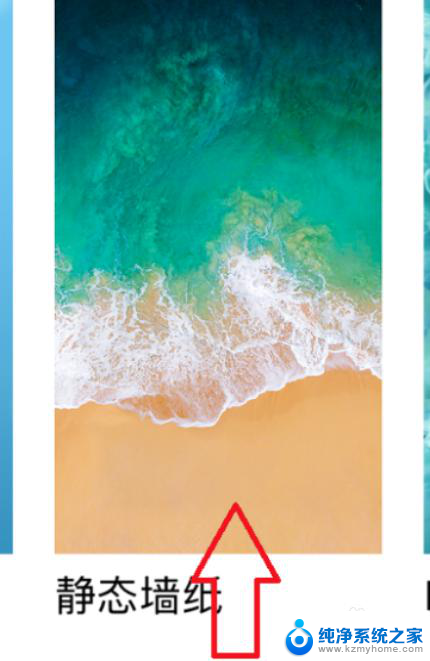
5.随后手机就会出现许多精美的静态壁纸,选择自己喜欢的一张壁纸,点击图片。
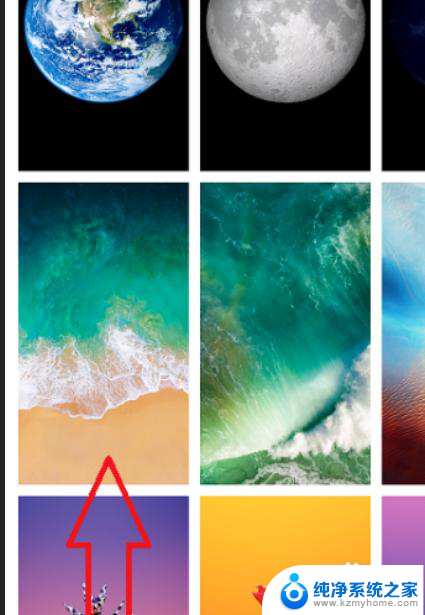
6.然后我们可以看到在换作这张壁纸之后的手机屏幕非常精美,这时我们点击右下角的”设定“按钮。
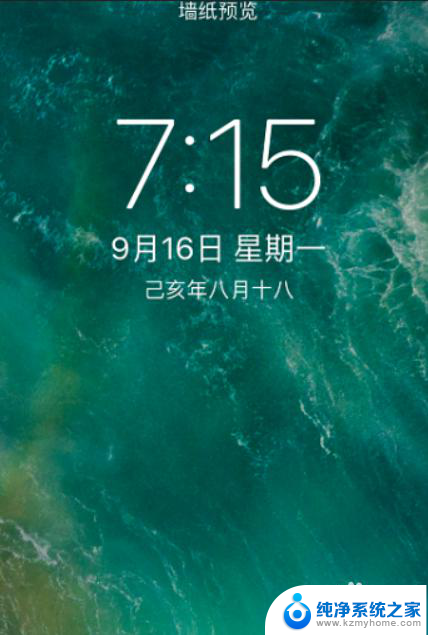
7.再点击”设定锁定屏幕“,如下图。
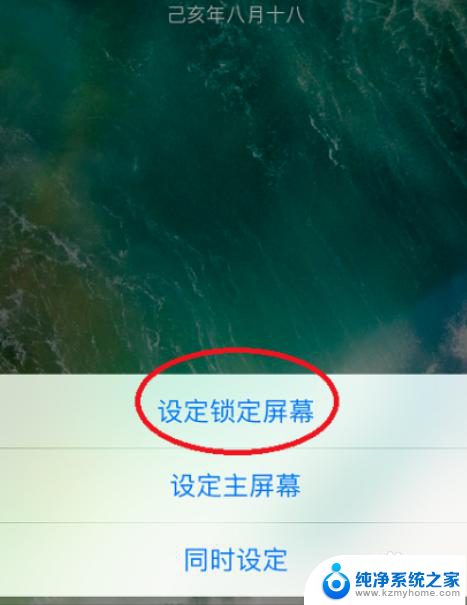
8.然后再选择一张自己喜欢的壁纸,点击”设定“之后,我们再选择”设定主屏幕“如下图。
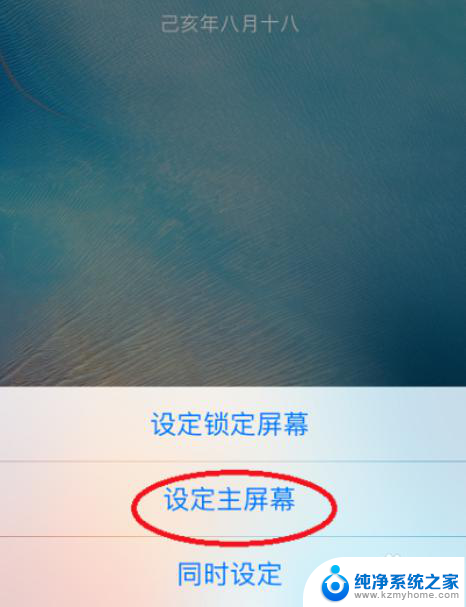
9.这时我们就可以去看一看苹果手机更换主题壁纸之后的样子,下图中。前面一张是锁屏之后的手机屏幕,后面一张是解锁之后的手机屏幕。
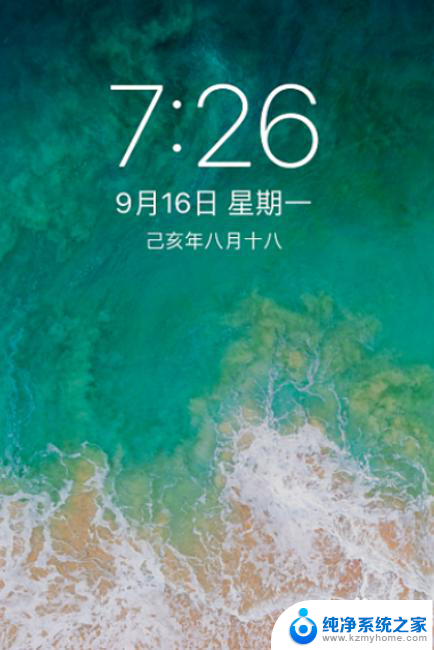
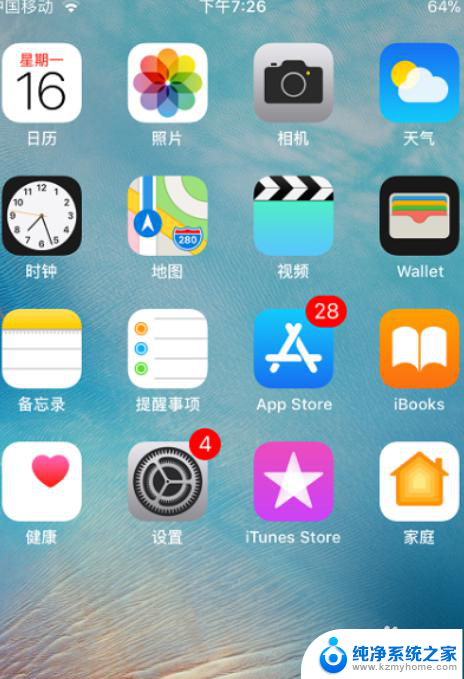
以上是苹果如何更换壁纸桌面的所有内容,如果您需要,您可以按照以上步骤进行操作,希望对大家有所帮助。